ここでは、Spotifyの無料プラン「Spotify Free」の基本的な使い方と制限について解説していきます。
目次
無料版「Spotify Free」ではシャッフル再生のみ
Spotifyの無料プランでは、聴きたい曲を聴きたいときに再生することはできません。
無料プランでは「シャッフル再生」のみしか利用できません。
プレイリストに好きな曲だけを追加したとしても、おすすめトラックとしてSpotify側から楽曲が自動で選出され、作成したプレイリストと混ぜられたものが再生されます。
そのため、聴きたい楽曲をピンポイントで再生することが難しく、シャッフル再生で回ってくるのを待つ必要があります。
スキップも可能ですが、スマホでは1時間に6回までの制限があるのでやはり好きな曲が再生されるまでは待つ必要があります。(運が良ければスキップ制限前に再生されることもあります。)
無料プランでは他にも以下の制限があるので気をつけましょう。
- ダウンロード不可
- オフライン再生不可
- 音質は高音質までで、最高音質は選択不可
- 3〜6曲再生すると広告(CM)が入る
オンデマンド視聴やオフライン再生もできないため、基本的には自宅などのWi-Fi環境下でBGMとして垂れ流す使い方がおすすめです。
Homeの使い方
SpotifyのHome画面には最近再生したプレイリストや過去に再生した履歴から選出されたあなたにおすすめのプレイリストが表示されます。
楽曲を探すのが面倒な人はHome画面で適当に選べばそれなりに好みに合った楽曲を簡単に再生することができます。
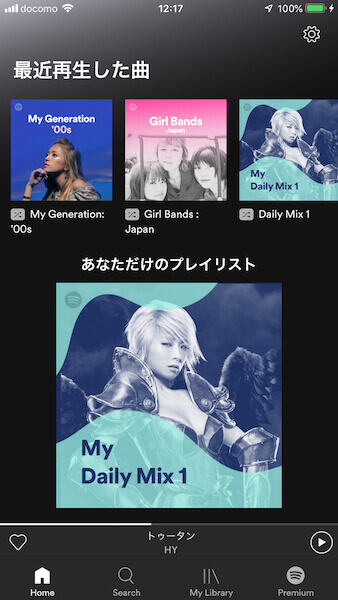
プレイリストをタップして「シャッフル再生」をタップするだけで再生が始まります。
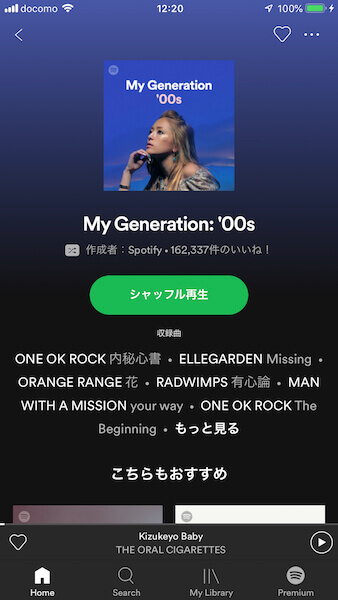
また、Home画面の左上にある歯車アイコンをタップするとSpotifyの「設定」画面に移動できます。
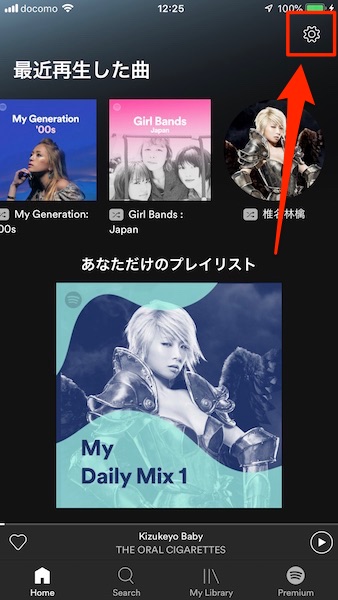
Home画面で下にスクロールさせると設定アイコンが隠れます。そんな時はHome画面をタップするとトップまで一気に戻ることができます。
Searchの使い方:「アーティストや曲を探す」
「Search」では検索窓に直接入力したり、ジャンルから探すことができます。
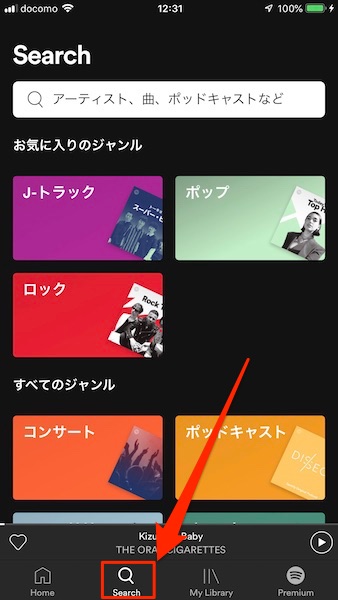
文字入力や音声入力で探したい場合は画面上部の検索窓をタップしてください。
My Libraryの使い方:プレイリストの作成
「My Library」ではプレイリストの作成や再生だけでなく、アーティストを追加して簡単にチェックできるようにしたり、アルバムを追加することができます。
それぞれ、使い方が違うので別々に解説していきます。
プレイリストの作成と追加
「My Library」→「プレイリスト」→「プレイリストを作成」をタップ
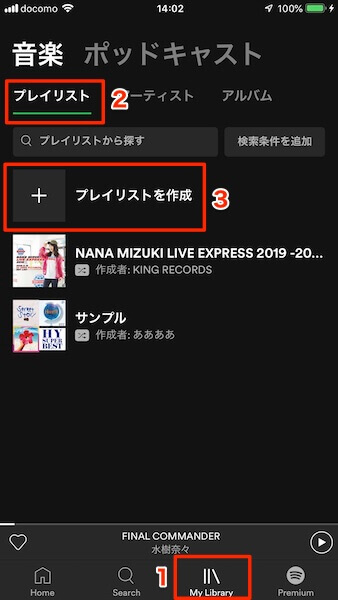
プレイリストの名前を入力して「作成する」をタップ
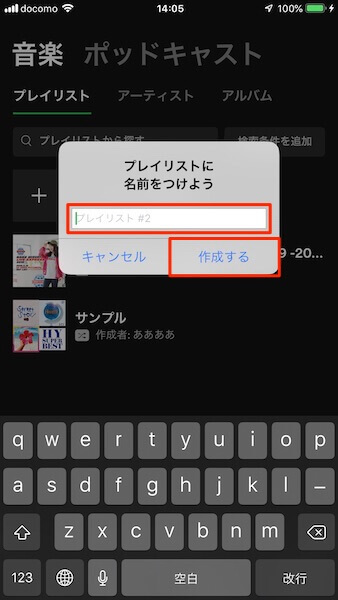
「曲を追加」をタップして表示されるおすすめ曲を追加するもよし、検索窓から探して追加でもOKです。
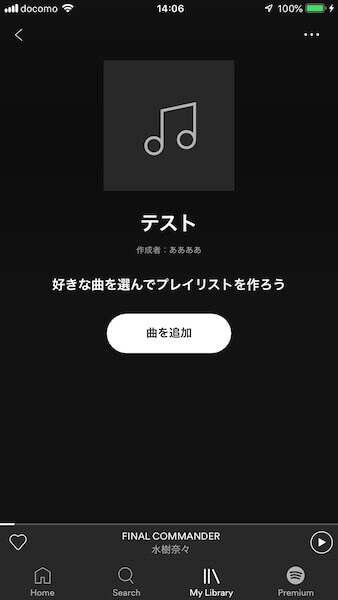
「+」をタップすると先ほど作成したプレイリストに追加することができます。
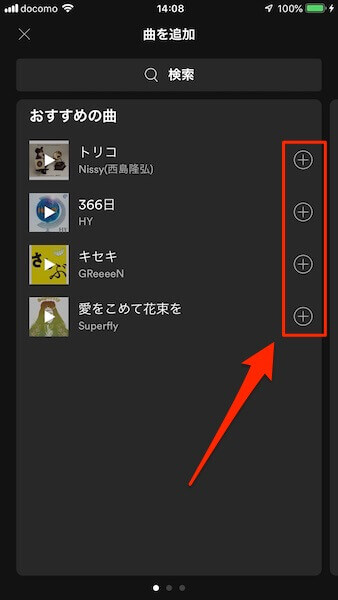
以降は作成したプレイリストを開いて「…」をタップして「曲を追加」をタップすると同じように曲の追加が可能です。
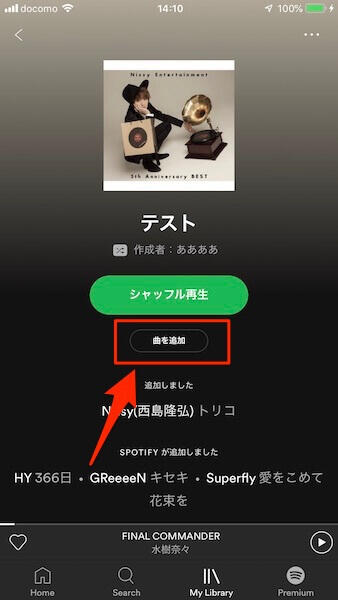
また、プレイリストやアルバムなどから作成済みのプレイリストに曲を追加する場合はプレイリストやアルバムを開いて「もっと見る」をタップします。
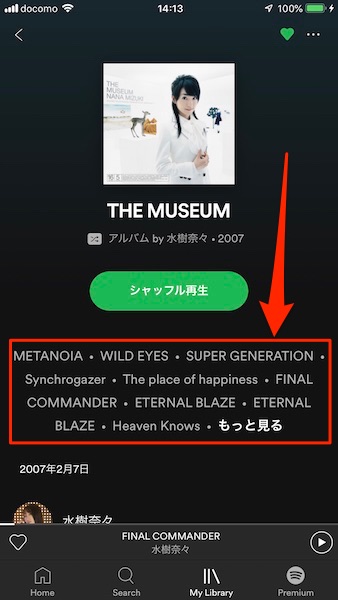
収録曲の一覧が表示されるので「…」→「プレイリストに追加」をタップして追加したいプレイリストを選択してください。
プレイリストに追加を選択した後に新規プレイリストを作成してそこに追加することも可能です。
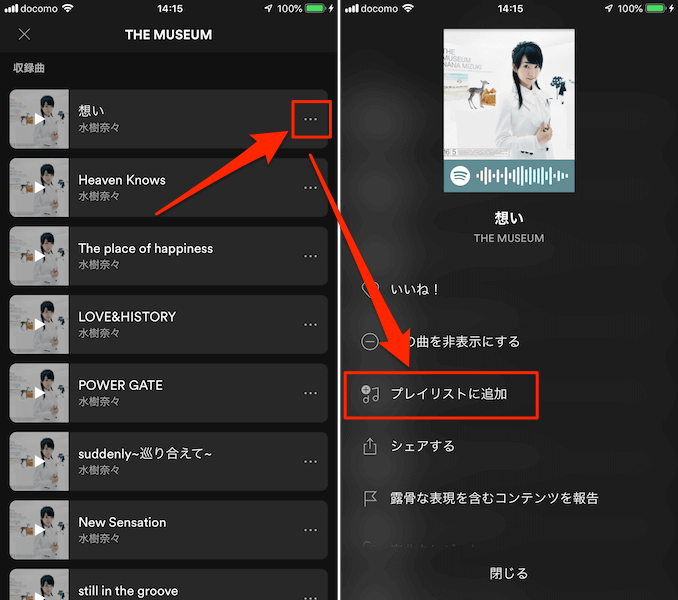
以上がSpotifyにおけるプレイリストの作成と追加方法です。
アーティスト
「My Library」の「アーティスト」項目はフォローしたアーティストが表示されます。
フォローすると人気のリリースや楽曲の再生が簡単に行えるようになります。
まず、追加したいアーティストを検索します。
「My Library」→「アーティスト」→「アーティストを追加」をタップ
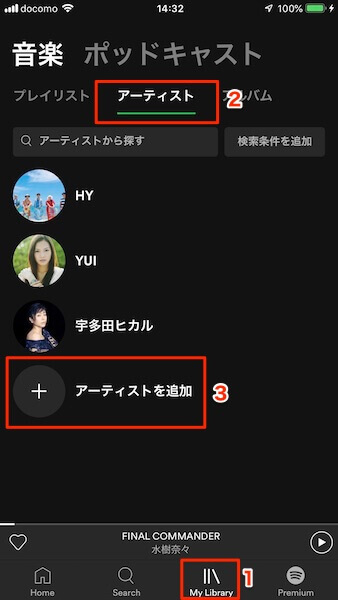
検索窓に追加したいアーティスト名を入力
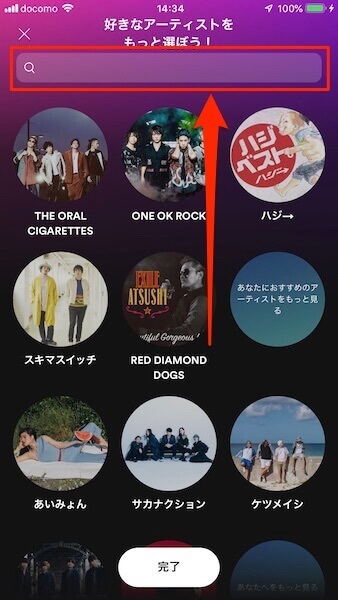
選択したアーティストのアイコンにチェックマークが付くので、追加し終わったら「完了」をタップ
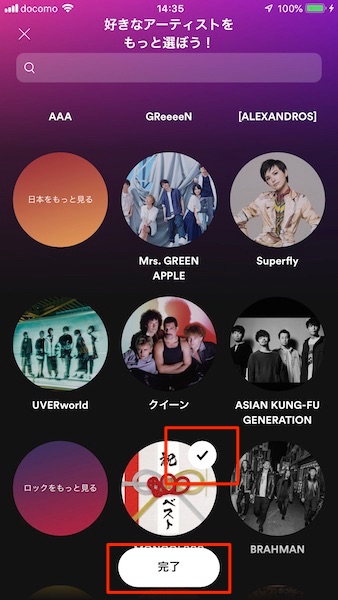
他にも楽曲横の「…」→「アーティストを表示」→「フォロー」をタップでも追加可能です。
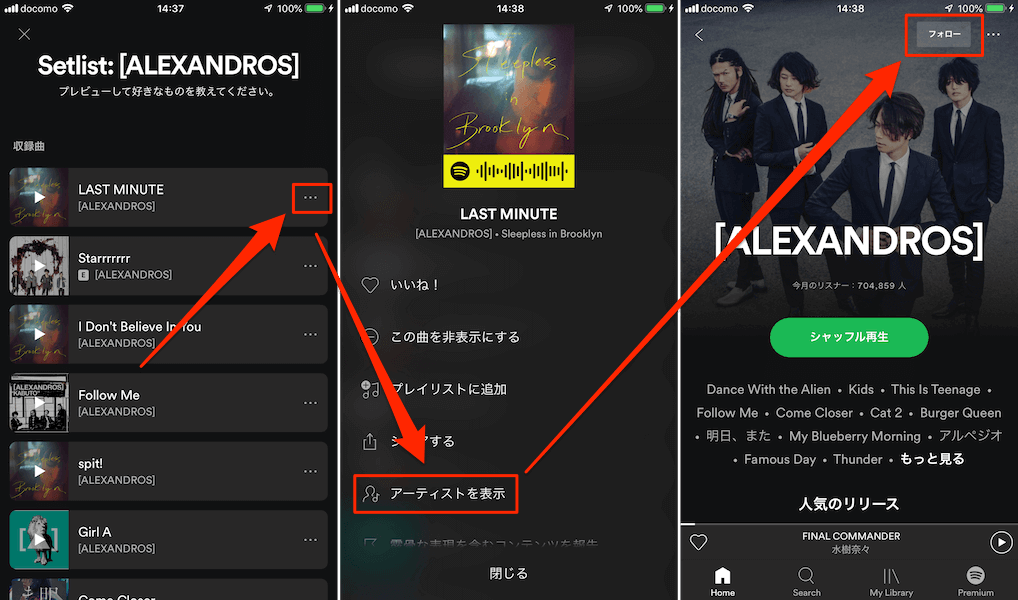
アーティストの詳細やツアー情報などが見れるので、お気に入りのアーティストは登録してチェックしましょう!
アルバムの追加
アルバムが配信されていればプレイリストとは別に「My Library」の「アルバム」項目に登録できます。
アルバムを開いて「ハートマーク」をタップ

これでアルバムに登録されます。
アルバムを探すにはアーティストの項目で解説した「アーティストを表示」にあるディスコグラフィーから探すのが簡単です。
の基本的な使い方.png)
の変更方法-160x160.png)
